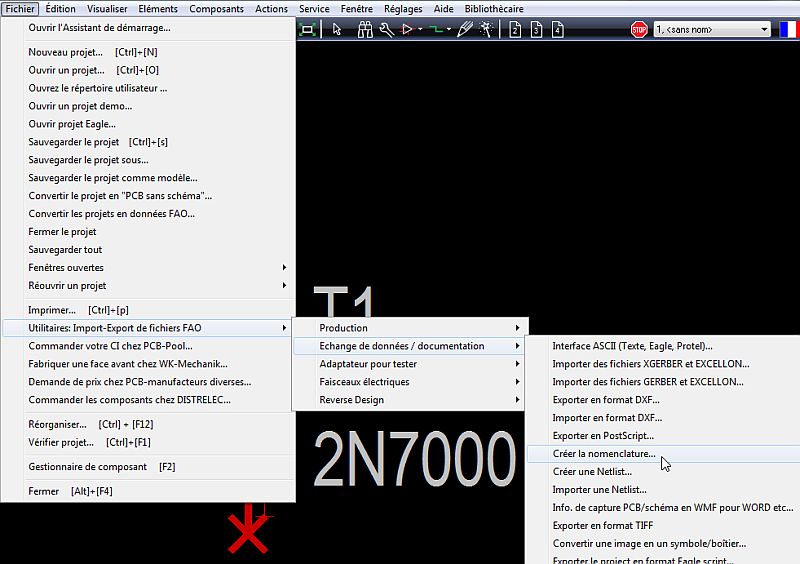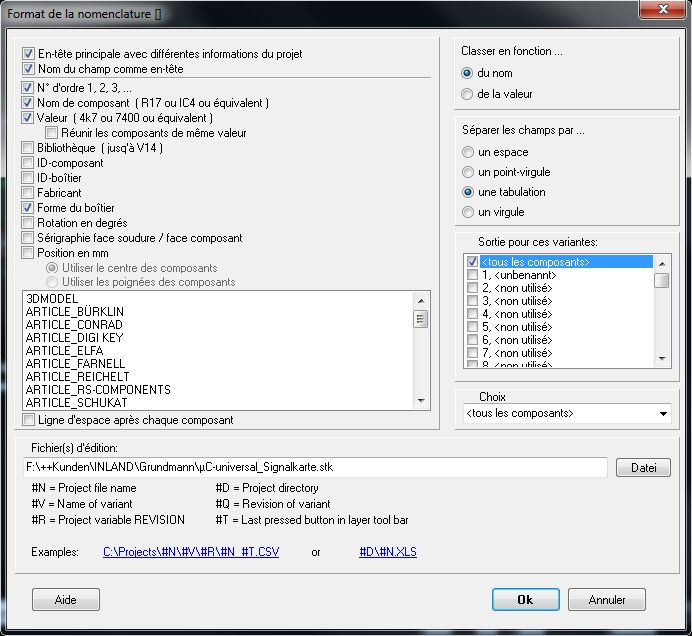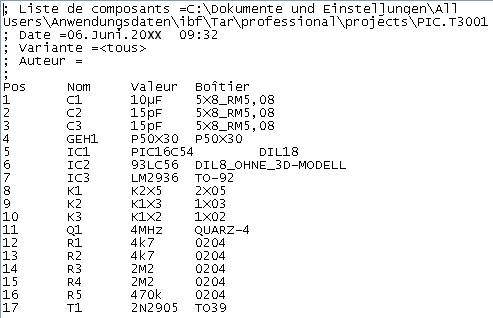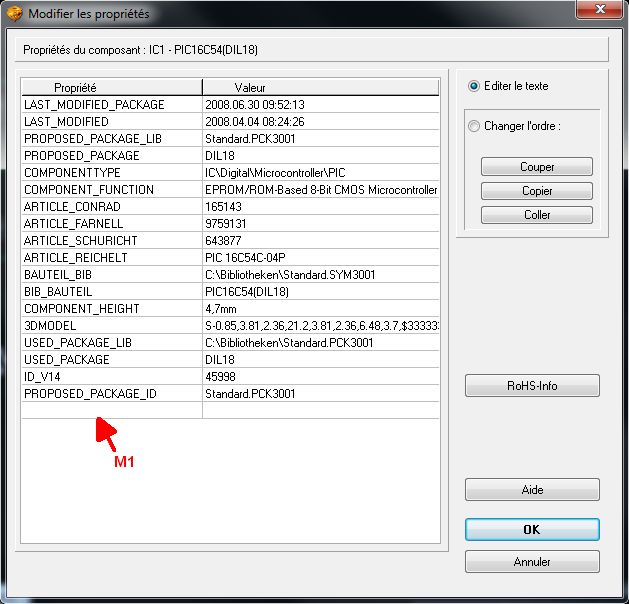Créer la nomenclature
Sommaire
Généralités
Voir dans
Le paramétrage de la nomenclature
Cette fonction génère un fichier texte contenant les composants utilisés dans le projet.
Ce fichier contient ligne par ligne les notes sélectionnées. Les notes "Rotation en degrés" jusqu'à "Position en mm" sont intéressantes pour l'assemblage physique.
Par contre les notes "N° d'ordre" jusqu'à "Valeur" ont seulement un contenu si les fonctions correspondantes sont bien enregistrées dans les propriétés des composants.
La liste de nomenclature
TARGET 3001! vous donne une liste avec toutes les propriétés des composants utilisés.
Sélectionnez par un clic chacune des propriétés que vous voulez insérer dans la nomenclature (p.ex. ID-composant/boîtier, fabricant).
Les entrées "Position en mm", "Sérigraphie face soudure/face composant" et "Rotation en degrés" se réfèrent seulement à la sérigraphie automatique.
"Position en mm" est la mesure par rapport à la poignée du boîtier.
Le fichier texte *.stk est créé comme nomenclature (alternativement *.csv ou *.xls).
Si vous présentez un projet avec différentes options de sérigraphie, vous pouvez éditer les nomenclatures relatives à la variante.
Ensuite, utilisez la syntaxe:
#V = Nom de la variante
#T = Le dernier bouton appuyé dans la barre d'outil couche
#R = le projet variable REVISION
#N = Nom du fichier de projet
#D = Répertoire de projet
Le fait que vous pourriez avoir plusieurs variantes, vous pouvez réfléchir à donner les noms de fichier particulier aux nomenclatures. Pour cette raison, utilisez le bouton "Fichier " pour décider où sauvegarder et comment nommer. L'exemple suivant est fait à partir du projet pic.T3001 en utilisant les paramètres par défaut:
Depuis version TARGET 3001! V15.3.0.65 c'est possible de lister "Component-ID", "Package-ID" and "Manufacturer".
Etablir une nouvelle propriété
Il est possible d'ajouter une propriété spécifique dans la liste :
- Importez le composant dans le schéma et cliquez M11 sur la poignée.
- La fenêtre "Modification de symbole" s'ouvre.
- Cliquez sur le bouton "Propriétés" et voir la liste des propriétés.
- Dans la ligne vide au bas de la liste, cliquez M1 sur la ligne pour établissement d'une nouvelle propriété.
- Entrez la valeur de cette propriété à droite.
Si la propriété du composant "BILL_OF_MATERIAL" montre "NO" la partie ne sera pas répertorié dans la nomenclature.
Escrivez cette propriété de la manière indiquée directement à la liste des propriétés à la main.